Brett Ramsey
0
1006
138
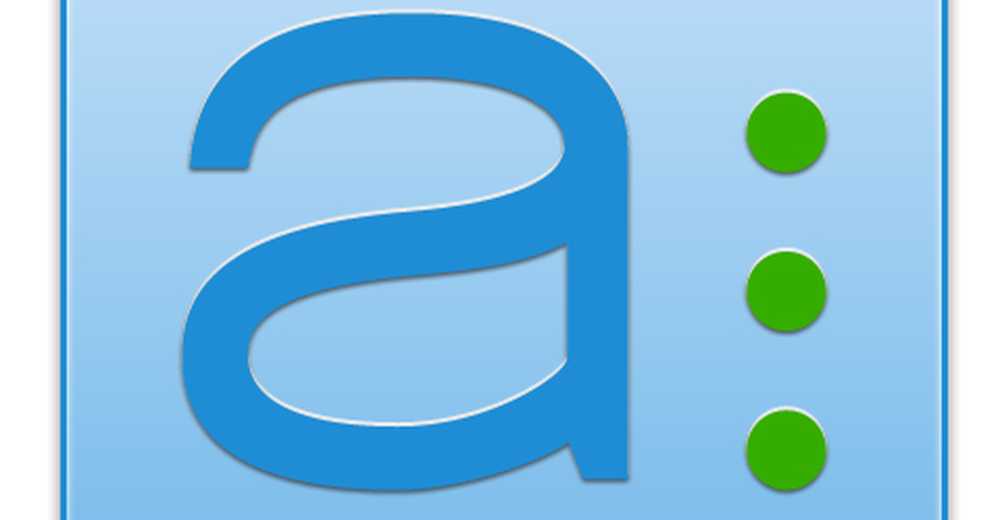
(Nota editorului: Acesta este un post recomandat în seria noastră în curs de desfășurare “30 de zile cu ... ”, care evidențiază utilizarea unui instrument de productivitate, a unui serviciu sau a unui produs pe care l-am utilizat în ultimele 30 de zile. Vrem să oferim cititorilor noștri o imagine aprofundată a instrumentelor și produselor pe care le interesează, să le ofere gândurilor noastre și anod să ofere modalități de utilizare mai rapidă și mai bună a acestor produse. Bucurați-vă.)
Când lucram independent, nu prea aveam nevoie de un manager de activități care să poată gestiona comunicarea și colaborarea de-a lungul milelor. Cu toate acestea, de când am început să mă implic în multe activități de echipă - atât de mult încât am tendința să petrec mai mult timp într-un mediu de echipă decât nu - am constatat că managerul meu de activitate pe care l-am folosit (OmniFocus) necesare sarcini pe masă. În plus, o mulțime de oameni cu care lucrez nu se află pe un dispozitiv Mac sau iOS, ceea ce a făcut ca OmniFocus să fie un punct de interes.
Am încercat și alte soluții de gestionare a sarcinilor, cum ar fi Flow și chiar am rătăcit puțin pentru Wunderkit. Dar nimic nu a capturat tot ce aveam nevoie într-o soluție mai bună decât Asana, creatia fostului co-fondator Facebook, Dustin Moskovitz, și fostul angajat Facebook, Justin Rosenstein.
Au fost multe de explorat în cele 30 de zile cu Asana. Și în timp ce m-am scufundat destul de adânc, nu vreau să vă copleșesc cu toate punctele mai fine. În schimb, veți obține multe din evidențele pe care le-am descoperit în timpul utilizării Asanei în ultimele 30 de zile și am lăsat o cameră de respirație pentru o explorare mai mare pe măsură ce produsul se dezvoltă.
Să începem…
Spațiile de lucru
Asana vă permite să creați spații de lucru - care sunt cu adevărat mai mult decât proiecte. De fapt, puteți pune proiecte în interiorul Spațiilor de lucru. Cea mai bună modalitate de a descrie Spațiile de lucru este că ei sunt într-adevăr “zone de concentrare” că trebuie să păstrați filele și să le aveți mai multe straturi, astfel încât să puteți gestiona sarcinile și proiectele din cadrul acestora. Am creat mai multe spații de lucru:
- Personal: Conține proiecte și sarcini personale
- Professional: Conține proiecte și sarcini individuale legate de muncă
- Familie: Conține proiecte și sarcini de familie
- Multiplu “Echipa-Based” Spații de lucru: Fiecare dintre acestea conține proiecte și sarcini asociate cu echipa cu care lucrez în acel spațiu de lucru
În ultimul moment, Lifehack are propriul Spațiu de lucru, podcast-urile mele pe care le am co-gazde cu propriile Spații de lucru și așa mai departe. Practic, orice zonă profesională de concentrare care necesită partajarea (în ansamblu) își obține propriul Spațiu de lucru. Am făcut greșeala de a le pune sub Profesionist la început, dar apoi a trebuit să-mi fac toate proiectele și sarcinile profesionale private ca rezultat. Deci, dacă utilizați Asana atât ca soluție de management al echipei, cât și ca soluție individuală, păstrați spațiul dvs. de lucru solo și adăugați spații de lucru pentru diferitele clienți / parteneriate pe care trebuie să colaborați și adăugați pe cei implicați în aceste spații de lucru. reclamă
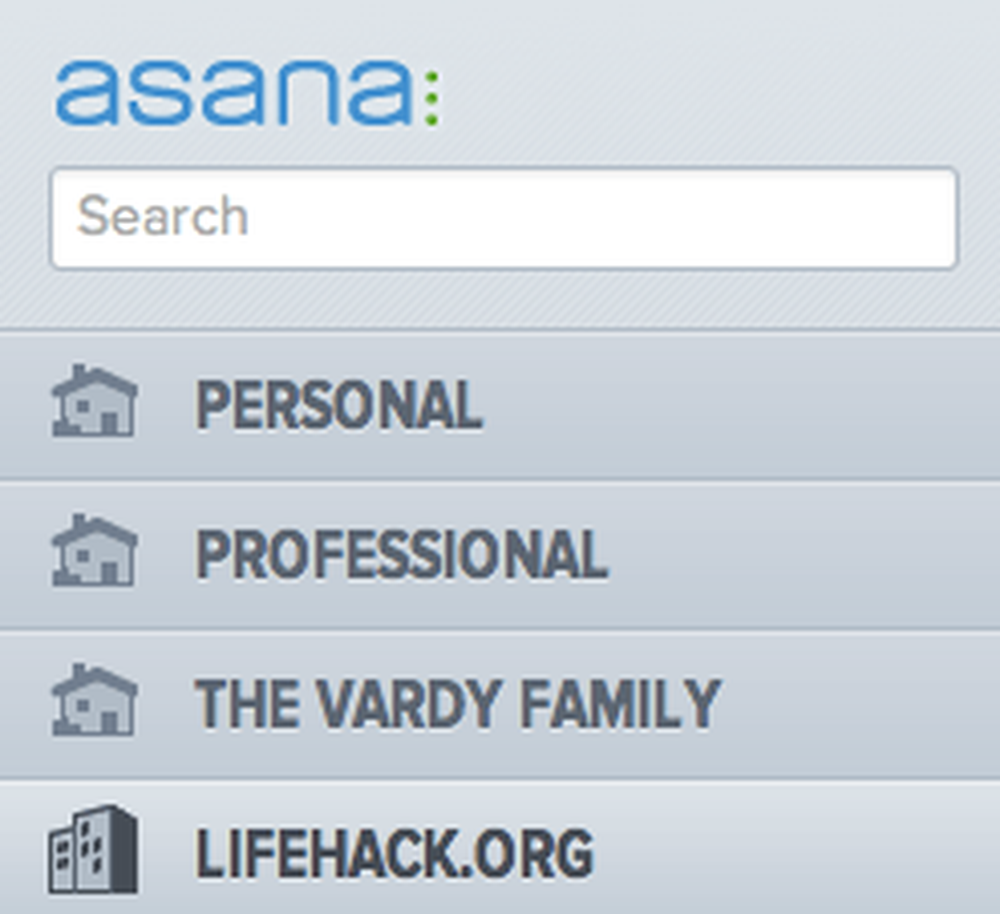
De asemenea, am familia separată, astfel încât să pot împărți asta cu soția mea și ea nu trebuie să vadă toate celelalte lucruri pe care nu le influențează în mod direct. Sigur, pot împărți sarcinile și proiectele individuale cu ea în cadrul acelui Spațiu de lucru, dar având o Familie o face în esență pe ea și pe colegii mei într-o zonă de concentrare.
În primele mele săptămâni cu Asana, nu am putut să mă mișc în spațiile de lucru pe bara laterală; ei au rămas în ordinea în care au fost creați. Cu toate acestea, înainte de a-mi termina timpul inițial cu Asana, au făcut o reorganizare a WorkSpaces (printre altele). Așa este dezvoltarea activă a Asanei.
Fiecare persoană pe care o adăugați într-un spațiu de lucru va primi o invitație prin e-mail și veți putea vedea dacă ați acceptat verificând fila Membri în setările spațiului de lucru. În timp ce cineva poate fi membru al mai multor Spații de lucru, sarcinile și proiectele fiecăruia sunt independente - așa că nu le pot vedea decât în interiorul spațiului de lucru și nu în întreaga Asana ca întreg. Mi se pare că - în ciuda faptului că nu sapă obținerea unei tone de e-mail - un e-mail de actualizare obișnuit de la Asana pe Spațiul de lucru ajută cu acest lucru dacă nu sunteți obișnuit să lucrați în mai multe domenii de focalizare. Puteți să activați sau să dezactivați notificările prin e-mail din Setările contului Asana sub fila Notificări e-mail.
Bacsis: Lucrul minunat despre notificările de e-mail de la Asana este că le puteți trimite oricăror e-mailuri doriți pentru spațiile de lucru pe care le alegeți. Toate notificările din Lifehack provin de la contul meu de e-mail Lifehack și fac mult mai ușor gestionarea acestei zone de focalizare.
proiecte
Proiectele sunt, în esență, coloana vertebrală a lui Asana, spre deosebire de sarcinile din alte sisteme de notare. Puteți vedea preceptele în mai multe moduri: prin prioritate, prin cesionar sau prin etichete asociate. Filtrarea pe care Asana a încorporat-o permite o foarte mare personalizare, astfel încât să puteți privi ceea ce doriți și cum doriți.
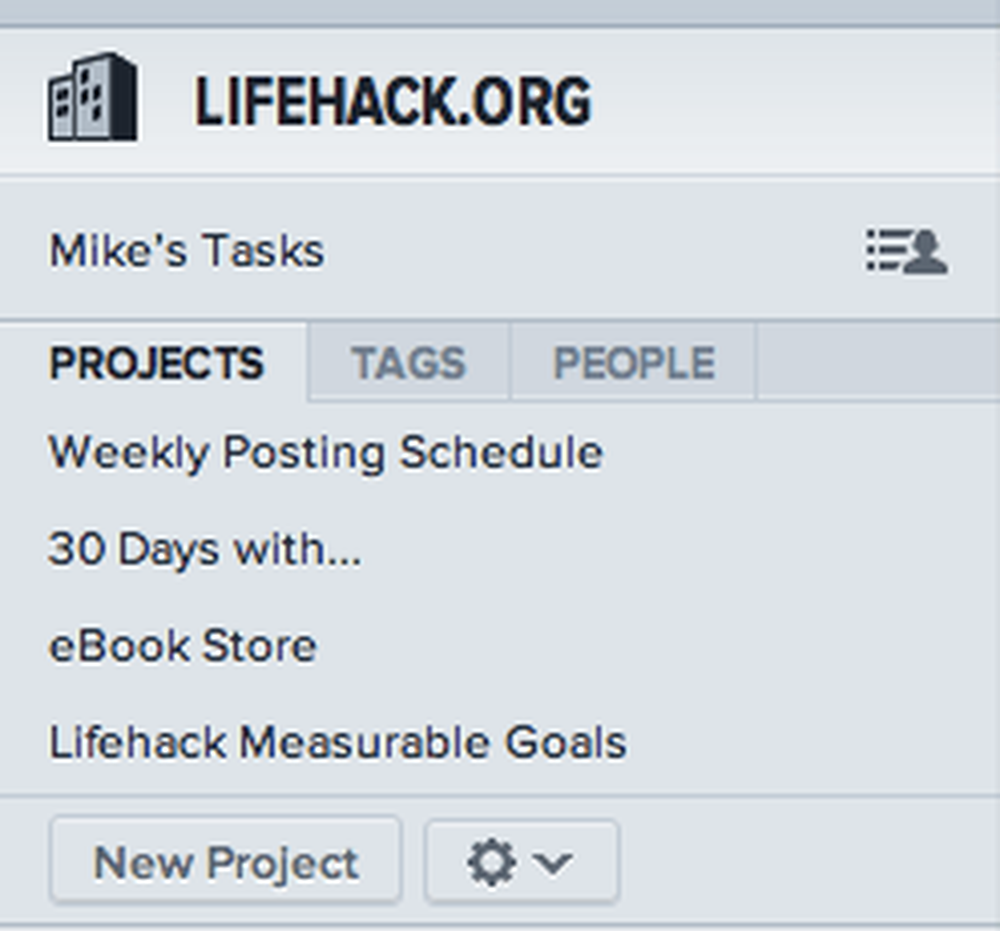
Odată ce ați dat seama cum funcționează spațiile de lucru, proiectele de creare a acestora în ele sunt mai ușor de înțeles. Puteți crea atât proiecte publice, cât și private, într-un anumit spațiu de lucru, dintre care primul este vizibil de toți membrii acelui spațiu de lucru. De asemenea, puteți crea un proiect duplicând unul existent - ceea ce este excelent pentru repetarea proiectelor (cum ar fi gestionarea unui podcast sau a unui program săptămânal de postare a blogurilor, de exemplu). Doar dați clic pe meniul derulant din partea de sus a proiectului pe care doriți să îl copiați și selectați “Proiectul duplicat.” Apoi veți obține o listă a elementelor pe care doriți să le duplicați, precum și posibilitatea de a schimba numele proiectului nou creat. reclamă
Bacsis: Creați șabloane de proiect utilizând metoda de duplicare de mai sus; acestea sunt extrem de utile pentru a avea și puteți menține multe dintre atributele din proiectul inițial, astfel încât să puteți lucra mai eficient cu acele proiecte care ciclism în mod regulat. Oh, și nu puteți adăuga date scadente la proiecte, deci lăsați sarcinile din cadrul proiectelor să facă asta pentru dvs. Doar arhivați proiectul atunci când toate sarcinile sunt terminate.
Citiți Următorul

10 mici schimbări pentru a vă face casa să vă simțiți ca o casă

Ce face oamenii fericiti? 20 de secrete ale oamenilor "întotdeauna fericiți"

Cum de a vă îmbunătăți abilitățile transferabile pentru un schimbător de carieră rapid
Derulați în jos pentru a continua să citiți articolulSarcini
Sarcini sunt blocul de orice sistem de tip productivitate, iar cu Asana acest lucru nu este diferit. Sarcinile sunt în principiu “la dos” și le puteți atașa o mare varietate de lucruri pentru a le face mai multe informații încărcate. Notele și comentariile sunt aspecte fantastice ale lui Asana, în care comentariile permit coechipierilor să comunice între ei cu privire la o sarcină în afara mesajului de e-mail, iar notele vă permit să plasați hiperlegături și mult mai mult în parte unei sarcini, astfel încât să puteți oferi tuturor celor care vor nevoie de o sarcină în cadrul Asana.
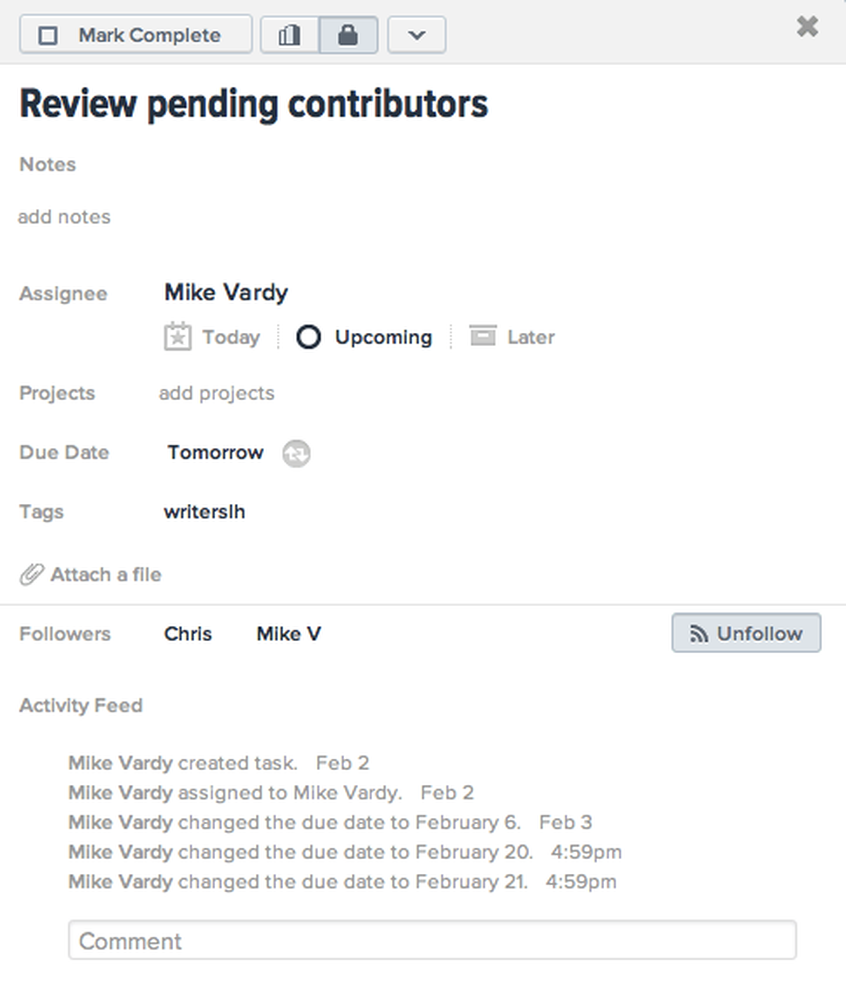
Puteți vizualiza sarcinile după proiect, etichetă sau persoană, utilizând filele din panoul din stânga. Puteți să vă asigurați că vedeți numai sarcinile atribuite prin deschidere “Sarcini,” pe care îl veți găsi și în panoul din stânga. În lista proprie de sarcini, faceți clic pe punctul din stânga numelui unei sarcini (sau utilizați pictogramele din detaliile de activitate - situate în panoul din partea dreaptă) pentru a vă organiza sarcinile prin “intenție” - ca în, atunci când veți lucra la ele. După ce ați terminat o activitate, faceți clic pe “Arhiva” dropdown în partea de sus a unui proiect pentru al ascunde din vedere.
Ceva ce trebuie să țineți cont atunci când creați sarcini este că orice adăugați în Sarcini (sau într-un proiect privat) este privat în mod implicit. Dar, de îndată ce adăugați etichete publice sau adăugați sarcina la un proiect public, veți face sarcina publică - și vă veți putea vedea de către toți membrii Spațiului de lucru. Eu adaug un “X” la etichetele destinate utilizării private (cum ar fi “xwriting” vs “scris”), astfel încât să nu împărtășesc în mod accidental ceva care ar trebui să rămână sub obiect. Asigurați-vă că ați pus “X” în partea din față a etichetei, astfel încât să nu completați automat la o etichetă publică din greșeală.
Pentru a adăuga o dată scadentă unei sarcini, trebuie doar să dați clic pe câmpul cu detalii despre activitate (sau să utilizați “Tab + D” pe tastatură). Puteți seta sarcina să se repete în mod regulat - sau setați-o la un interval destul de rece cunoscut sub numele de “periodic”. Acest lucru vă permite, în mod fundamental, să alocați un număr dat de zile după ce este marcat completă pentru a repeta încă o dată. Dacă trebuie să păstrați filele altora, verificați starea unei sarcini în fluxul de lucru al unui cesionar, uitandu-te la pictograma din dreapta numelui lor în detaliile sarcinii.
Bacsis: Când faceți o listă de sarcini (pentru mine, este cu Simplenote pe iPhone - deși puteți utiliza orice editor de text care se sincronizează înapoi la computer) și glisați-l la Asana, creează o sarcină separată pentru fiecare element. Și dacă aveți un spațiu între fiecare listă - folosind puncte de tip bullet, de exemplu, cu o poziție, face ca punctul fără marcaj să fie un titlu prioritar. În timp ce acest lucru nu funcționează în aplicația iPhone, vă permite să faceți liste simple cu un editor de text și apoi să le aduceți la Asana pentru procesare atunci când sunteți gata.
Etichete
Mă uit la etichete ca și cum ar fi contexte în sensul GTD. Iată ce spune Asana despre etichetele: Publicitate
“Etichetele oferă un nivel suplimentar de clasificare pentru sarcini - ele identifică caracteristicile importante pe care le împărtășesc sarcinile în comun.”
Folosesc locații (sau activități, cum ar fi “Scris”) ca etichete. Dar, spre deosebire de contextele din aplicațiile GTD, cum ar fi OmniFocus, pot atribui mai multe etichete unei sarcini, privindu-le astfel. Aceasta este o caracteristică excelentă, mai ales atunci când considerați că puteți schimba o etichetă într-un proiect dacă vreodată simțiți nevoia de a face acest lucru. N-am făcut-o încă, dar dacă am terminat să folosesc “stare de nervozitate” ca o etichetă pentru mai multe sarcini până la punctul în care a depășit utilitatea ei ca atare, o pot schimba într-un proiect și apoi îl pot ataca din acel punct avantajos. Asta îmi permite să-l repet din nou și din nou, dacă ar trebui să-mi petrec mult timp pe Twitter (sau devine un aspect mai mare al Spațiului de lucru decât ar indica o etichetă).
Bacsis: Acest lucru vine direct de la Asana: Pentru sarcinile care sunt necesare pentru finalizarea mai multor proiecte, puteți indica acest lucru făcând clic pe “la care se adauga” în partea dreaptă a Proiectelor în detaliile sarcinii sau prin tastarea “Tab + P,” și tastând numele proiectului relevant.
Mesaje primite
Iată cum Asana definește Inbox-ul său, care este ceva diferit de ceea ce majoritatea oamenilor ar gândi în mod tradițional:
(Asana) Inbox afișează toate sarcinile care ți-au fost atribuite de altcineva sau dintr-un alt context. Puteți accepta sarcini din secțiunea Sarcini noi făcând clic pe pictograma Inbox și selectând o opțiune.
Cel mai bun lucru pe care îl puteți face cu acestea este să urmați practicile simple GTD de Do, Delegate, Defer sau Ștergeți. În general, în fiecare dimineață, trec prin fiecare Inbox de spațiu de lucru și atașez sarcinile la diverse proiecte (dacă acest lucru nu a fost deja făcut de cesionar). Apoi, le atașez date, etichete, etc., în consecință. Asta mă scoate din căsuța Inbox și cu un pas mai departe în spațiile mele de lucru - exact unde trebuie să fiu.
Cea mai mare lucru despre Asana este faptul că Inbox este doar acolo pentru a ține sarcini, nu este un loc viabil de a le păstra. De fapt, menținerea lor în Asana este mult mai transparentă decât dacă ați face acest lucru într-un e-mail regulat. Deoarece notele și comentariile sunt actualizate de membrii echipei odată ce o sarcină părăsește Inboxul este grozavă pentru cei care nu își pot împacheta capul în jurul lucrurilor din e-mail și într-un manager de activități. Asana elimină inbox-urile rău prin introducerea celor mai bune. De aceea funcționează atât de bine pentru non-GTDeri - și de ce este contra-intuitiv pentru unii să se mute la ea după ce a fost în ceva de genul OmniFocus, de exemplu, care tratează cutia poștală complet diferit.
O conexiune aparent fără sudură
Atâta timp cât oamenii “cumpara in” Asana, fluxurile de lucru se vor îmbunătăți dramatic. Am avut un coechipier care a sărit și se joacă alături de mine - și suntem înainte de joc ca rezultat. Am mai avut alții care nu pot intra în ea, uitați să urmați o sarcină sau trimiteți-mi un e-mail înapoi, decât să actualizați prin Asana, ceea ce creează redundanță. Dar din moment ce o folosesc religios, sunt capabil să mă mențin pe cont propriu și convertesc încet invers neconvertibil. reclamă
Cei neconvertibili includ cei care folosesc alte soluții de gestionare a sarcinilor de echipă, cei care folosesc manageri individuali de sarcină ... și cei care nu folosesc deloc. Acest lucru se datorează faptului că orice modificări pe care le fac în cadrul filelor Proiecte, Etichete și Persoane vor împinge tuturor celor din Spațiul de lucru. Acest tip de conexiune este greu de păstrat consecvent prin e-mail.
Acesta este doar unul dintre lucrurile care fac ca bariera lui Asana la intrare să fie extrem de scăzută (cel puțin prin standardele soluțiilor de productivitate) și acest lucru nu poate decât să bată bine pentru companie.
Lista de dorințe Asana
Dacă ați folosit deja Asana, știți că este activ (și continuu activ la acea dezvoltare. Totuși, există câteva lucruri despre care eram curios când vine vorba de trăsături care pot sau nu ar putea să vină la Asana. Așa că i-am cerut lui Kenny Van Zant de la Asana să se adreseze:
Pe mine: Puteți converti sarcinile în proiecte?
Kenny: De fapt, am fost iterați de mult timp în proiectarea subtaskurilor / ierarhiei. Există o mulțime de nuanțe interesante și nu credem că niciunul dintre serviciile existente o are dreptate. În acest moment, am trecut printr-o serie de modele și prototipuri în căutarea unui echilibru perfect al puterii și a ușurinței de folosire / dificultăți de a vă agăța și suntem cu adevărat încântați de soluția la care ne " converg.
Pe mine: Exportul de date pentru acces offline - gânduri despre asta?
Kenny: Avem de gând să susținem acest tip de export, dincolo de capabilitățile existente de imprimare și multiselect și copiere. Dar mai interesant, intenționăm să susținem accesul offline și, în cele din urmă, chiar editarea, chiar în browser prin intermediul suportului offline al HTML5. Stack-ul nostru tehnologic ne face foarte potriviti pentru a furniza acest lucru, deoarece aproape toate functiile Asana ruleaza in browser. (Chiar și astăzi, dacă vă deconectați de la Internet în timp ce utilizați Asana, puteți continua să efectuați modificări, să lăsați comentarii etc., iar modificările dvs. vor fi salvate ori de câte ori vă reconectați.)
Pe mine: Având în vedere recentele erupții de posturi privind importanța Datelor de începere vs Data Dată (în special cu OmniFocus), Asana are planuri de implementare pe acest front?
Kenny: Planul nostru în jurul calendarului / calendarului este una dintre cele mai interesante părți ale viziunii noastre despre produs. Nu vreau să dezvăluie prea multe, dar vom da oamenilor și echipelor o înțelegere comună a timpului și o încredere în capacitatea lor de a anticipa viitorul proiectelor lor la un nivel care a fost anterior imposibil fără un proiect oneros și detaliat procesul de management - mult peste datele expirate față de datele de începere.
Pe mine: Timpul zilei ... de ce nu este acolo?
Kenny: De fapt, nu vedem prea multe cereri de timp, dar suntem de acord că este o caracteristică lipsă și că aceasta va fi rezolvată prin lucrarea de calendare / cronologie menționată mai sus.
Pe mine: Ce este pe drumul spre Asana în termeni de iPad, iPhone, Android ... ?
Kenny: Actuala aplicație mobilă este în primul rând un companion al Asana de pe desktop, astfel încât să puteți accesa sarcinile dvs. oriunde ați merge. Dar aceasta a fost doar versiunea 1: vom construi o experiență pe iOS și Android, care este la fel de receptivă și funcțională ca aplicația desktop este astăzi. Suntem foarte angajați să oferim o experiență extraordinară pe telefonul mobil și pe tabletă.
In concluzie
Am săpat cu adevărat Asana. Are ubicuitatea, coerența și adaptabilitatea pe care o căutam într-o soluție de gestionare a sarcinilor. Se scalã în sus sau în jos, permițând gestionarea echipei și a sarcinilor individuale - și este rapid în ambele sincronizări și conectivitate (este nevoie de o pagină de la Google Wave și vă permite să vedeți când cineva le scrie). Și le permite celor care doresc să gestioneze sarcinile prin e-mail să facă exact acest lucru fără a împiedica progresul pentru cei care nu datorită integrării puse în practică.
În timp ce cele 30 de zile cu Asana sunt terminate, zilele mele cu Asana încep tocmai. Vă recomand să vă dați Asana o privire. E un adevărat schimbător de joc.











